win10系统升级Chrome浏览器失败的解决方法
Chrome是一款快速、简单且安全的网络浏览器,能很好地满足新型网页对浏览器的要求。近期win10正式版系统用户反馈Chrome浏览器更新升级的时候出现了错误提示:无法启动更新检查,错误代码为0x80070005,导致升级失败,怎么办呢?这是由于禁用了Google的更新服务导致的,我们一起阅读下文教程解决吧。
具体方法如下:
1、右键点击任务栏的空白位置,然后在弹出菜单中选择“任务管理器”菜单项;
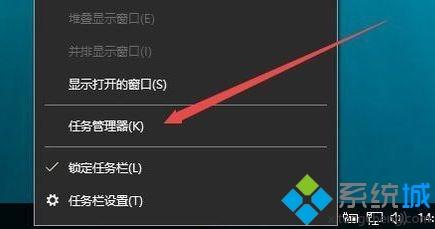
2、在打开的任务管理器窗口中,依次点击“文件/运行新任务”菜单项,在打开的Windows运行窗口中,输入命令services.msc,然后点击确定按钮;
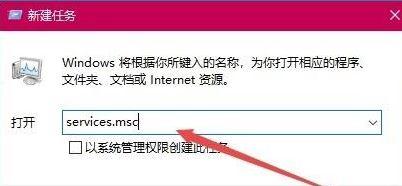
3、在服务列表中找到Google更新服务一项,然后右键点击该服务项,在弹出菜单中选择“属性”菜单项;
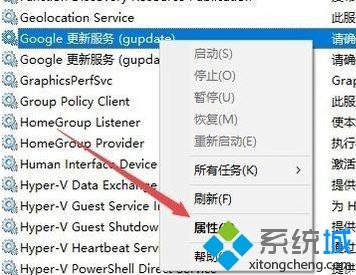
4、打开Google更新服务窗口,在这里点击“启动类型”下拉菜单,在弹出菜单中选择“自动”菜单项;
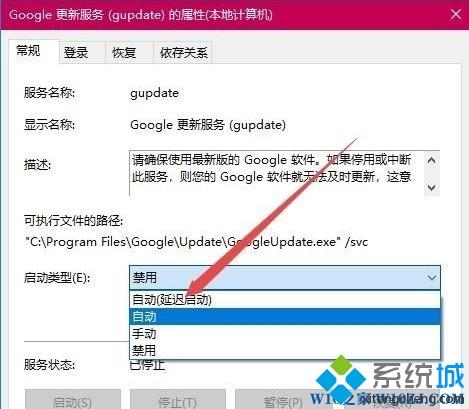
5、点击窗口中右下角的应用按钮后,再点击“启动”按钮,启动该服务的运行。(如果弹出无法启动也不用着急,可先点确定跳过,一会重新启动计算机后会自动 启动的);
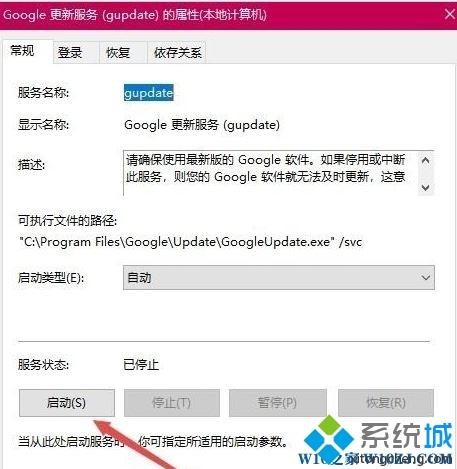
6、一般有2个google服务,接着将另外一个google服务也按上述方法进行操作开启;
上述就是\win10系统升级Chrome浏览器失败的解决方法,简单设置之后,Chrome浏览器更新成功了。
相关教程:禁止google浏览器升级关闭chrome自动升级怎么禁止浏览器自动升级我告诉你msdn版权声明:以上内容作者已申请原创保护,未经允许不得转载,侵权必究!授权事宜、对本内容有异议或投诉,敬请联系网站管理员,我们将尽快回复您,谢谢合作!











